Photoshop教程:合成暗黑艺术风格图片
2022-12-26 00:32:45
来源/作者: /
己有:19人学习过
打开月亮素材,我直接用磁铁套索工具勾出月亮的轮廓,羽化10像素
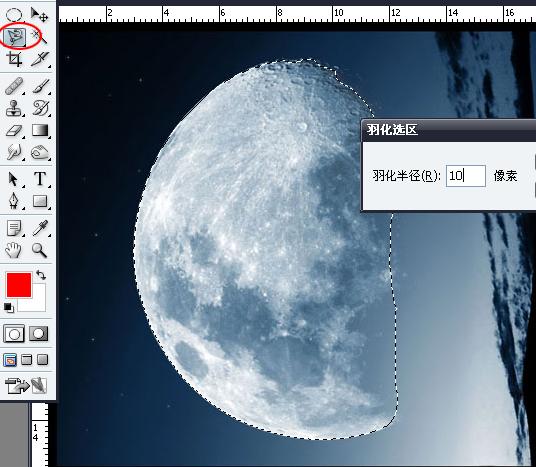
将月亮素材拖进去,ctrl+B调整下色相,再改一下月亮图层不透明度
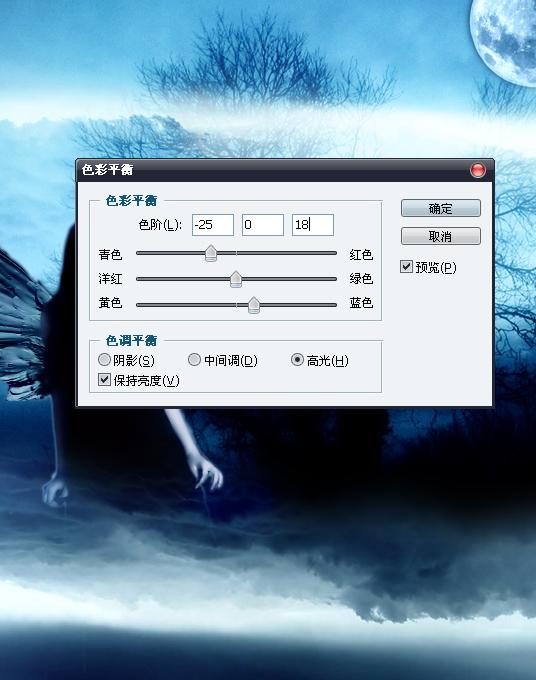
在人物图层下方新建一个图层,绘制一个椭圆选区,描边1像素,白色

ctrl+D取消选区,复制出几个图层,不规则排列,然后合并这几个椭圆图层

我将这个图层命名为“线条”双击线条图层,添加外发光样式,颜色选中“白至蓝色渐变”,其余参数见下图
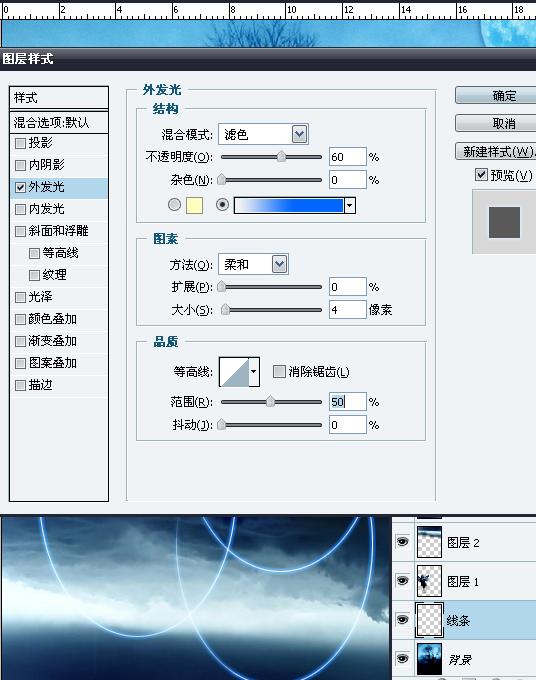
标签(TAG) 照片合成 Photoshop教程合成 ps暗黑艺术风格 ps合成图片
下一篇:ps后期场景合成实例




























